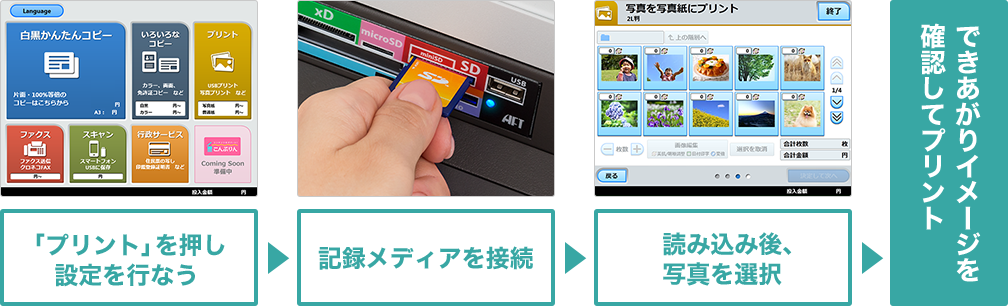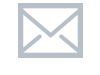現在地
- ホーム
- 複写機/複合機
- リコー マルチコピーサービスのご紹介
- 主な機能のご利用手順
- 記録メディアから直接プリント
ここから本文です
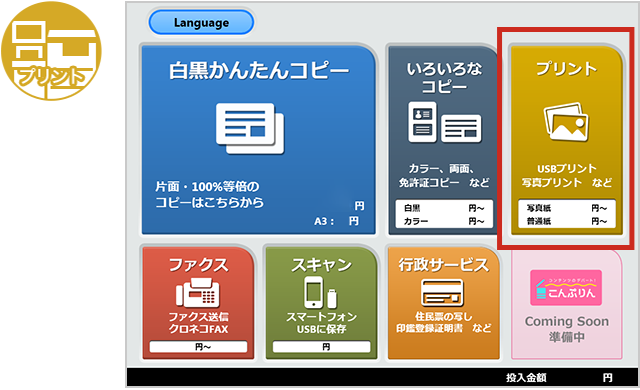
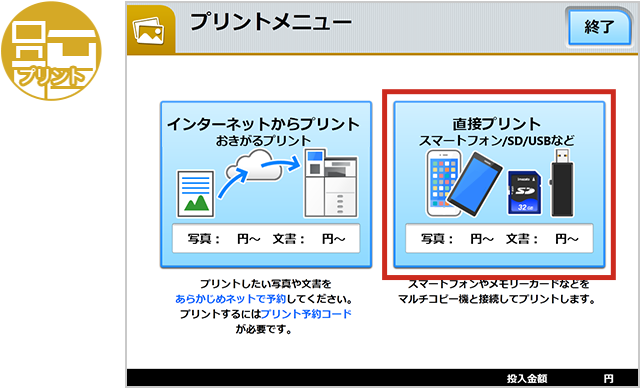
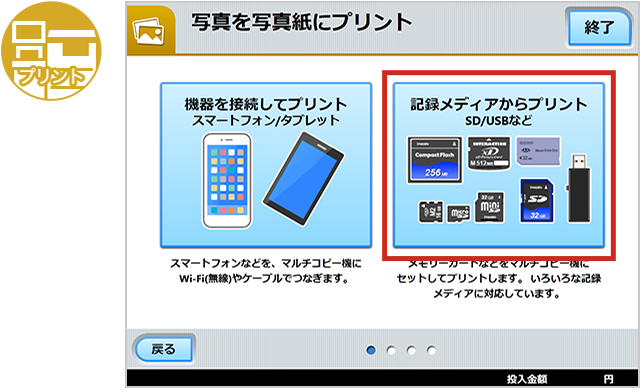

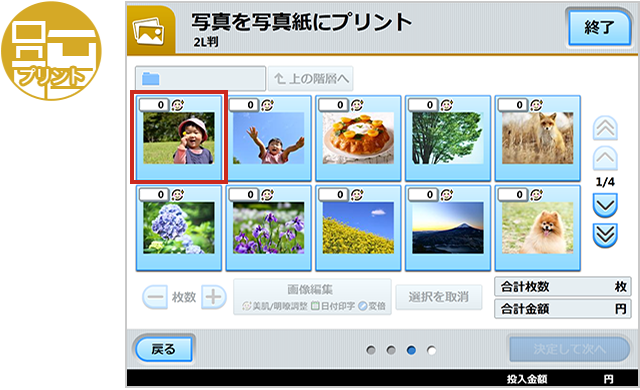
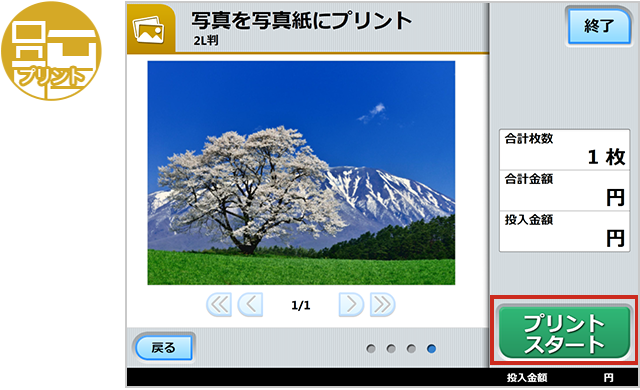
主な機能のご利用手順 記録メディアから直接プリント
全体の流れ
USBメモリーやSDカードなどの記録メディアの中にある写真や文書をプリントできます。
Step 1「プリント」を押す
店舗のマルチコピー機で「プリント」を押します。
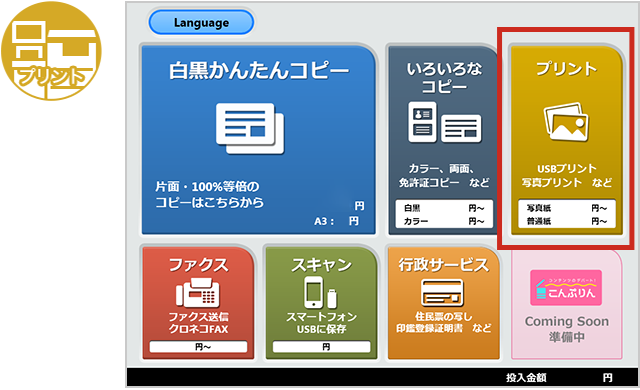
Step 2「直接プリント」を押す
「直接プリント」を押します。
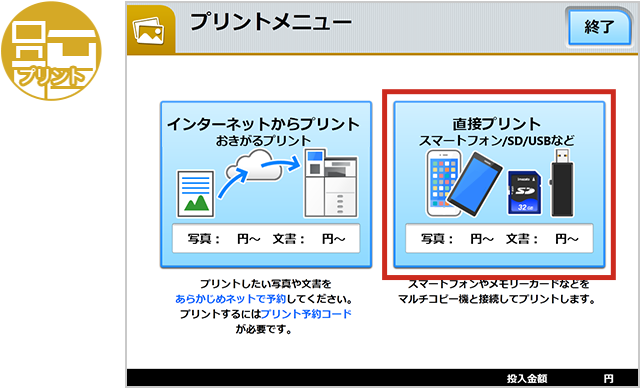
Step 3「記録メディアからプリント」を押す
「記録メディアからプリント」を押します。
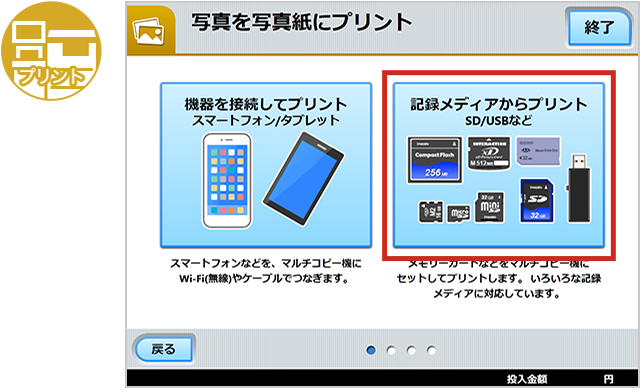
Step 4メディアを接続する
メディアを接続します。

Step 5写真を選ぶ
メディア内にある写真一覧が表示されるので、プリントしたい写真を選択します。
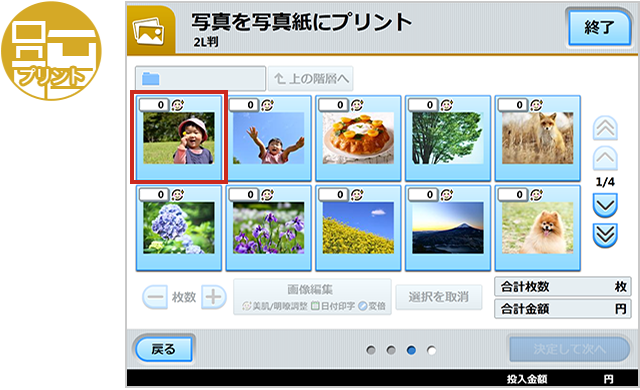
![]()
最新のものから300件のみ表示されます。
写真一覧が表示されるまで時間がかかることがあります。
Step 6プリントスタート
プリントの設定をした後にプレビューで仕上がりイメージを確認し、「プリントスタート」を押します。
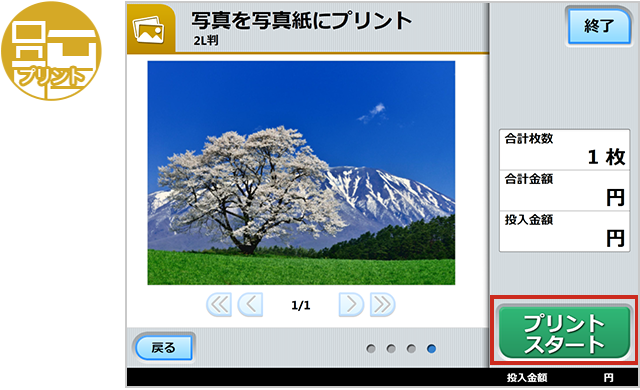
![]()
必要な枚数分の料金を投入すると、「プリントスタート」が押せるようになります。
USBメモリーなど記録メディアを取り外すと印刷が始まります。
![]()
※記録メディアの取り忘れにご注意ください。
写真プリントのオプション
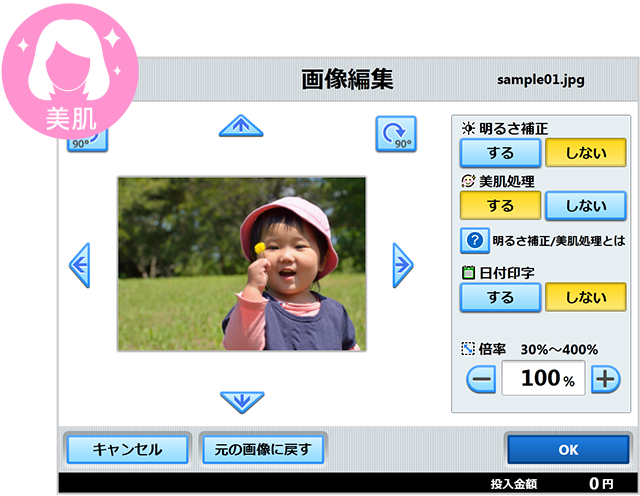 <美肌処理>
<美肌処理>
人肌がより美しく見えるように色味を補正し、さらに肌などの滑らかさを向上させます。
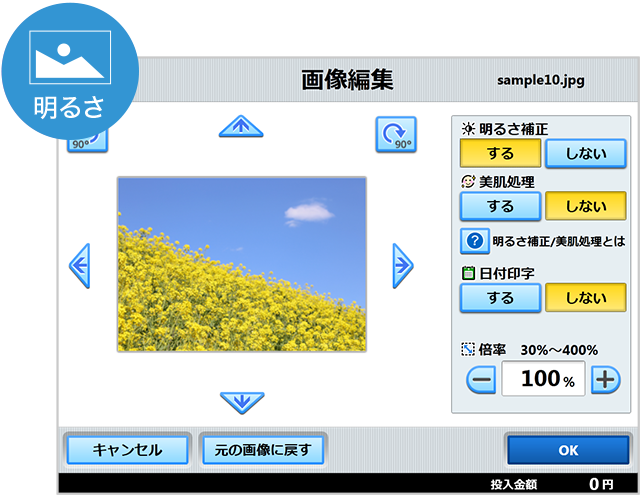 <明るさ補正>
<明るさ補正>
さまざまな条件で撮影された写真に合うよう、適正な明るさに自動補正します。
※操作画面の一部は省略しています。
※操作画面の内容は実際と異なる場合があります。